
我が家は2年半前から、子どもに「まもサーチ2」を使ってきました。
そろそろバッテリー持ちがヘタってきたことと、新モデルのまもサーチ3の発売もあり、乗り越えることにしましたのでご紹介したいと思います。
まもサーチ2からまもサーチ3へ乗り換え!
まもサーチ2とまもサーチ3の比較については、前回のブログ記事をご覧ください。

左の一回り大きい方がまもサーチ3、少し汚れている一回り小さいのがまもサーチ2です。
今回はこれを乗り換えて使うことにします。
まもサーチ3の新規登録&まもサーチ2の解約
手続きとしては、まもサーチ3の新規登録&まもサーチ2の解約を行うことになります。
まもサーチ2の解約手続き
まずは、既存利用中の「まもサーチ2」を解約手続きしていきます。
まず、画面右下の「メニュー」を開き「まもサーチ本体を設定」を選ぶと、下の右側の画面が表示されます。
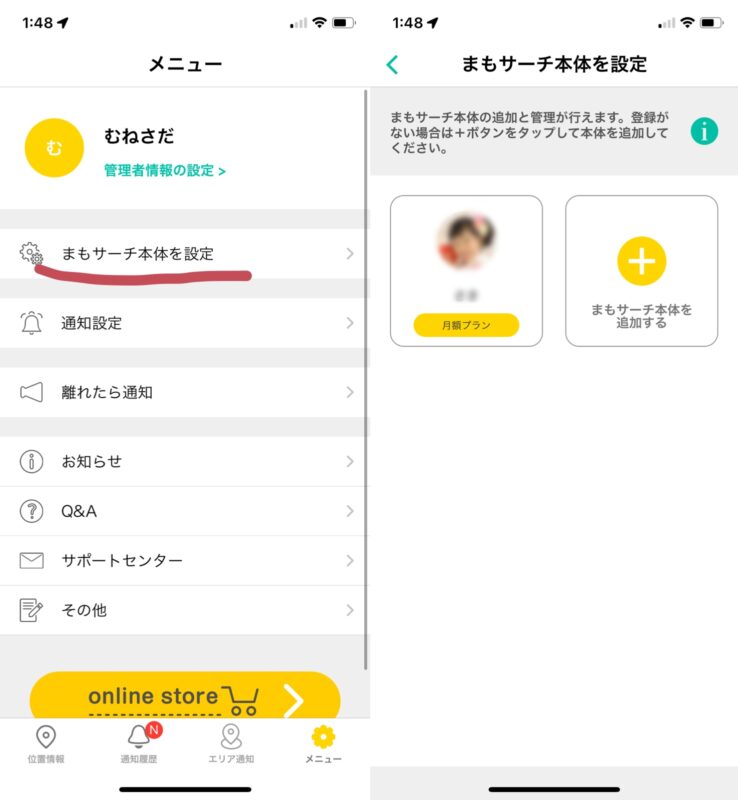
既存の契約中のまもサーチの名称が見えていると思うので、こちらを選択。
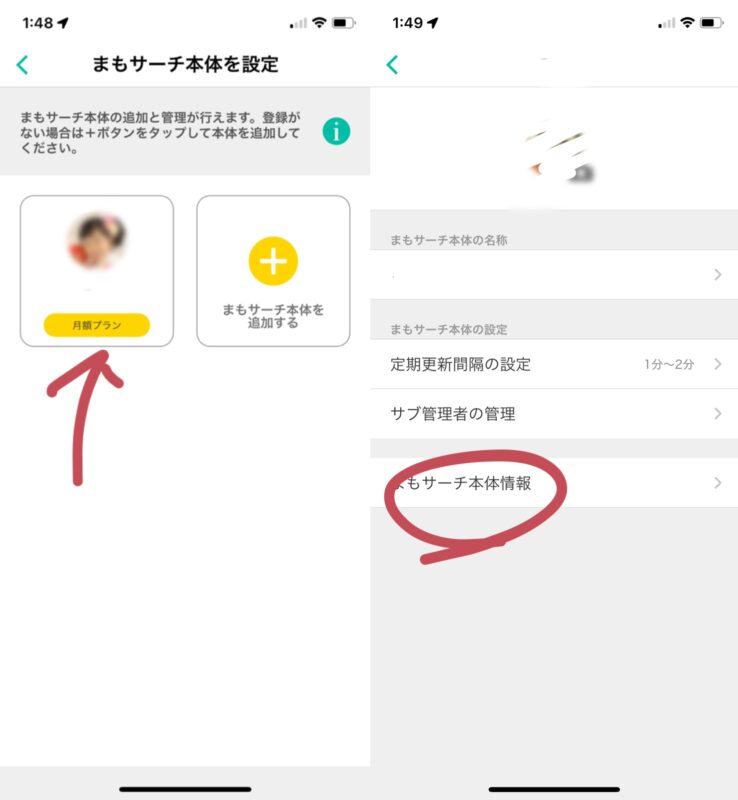
表示している画面の下段に「まもサーチ本体情報」という項目があるのでこちらを選択。
そうすると、現在契約しているまもサーチの情報がズラッと出てきつつ、下の方に「お支払い履歴」というボタンがあるのでそちらを選択。
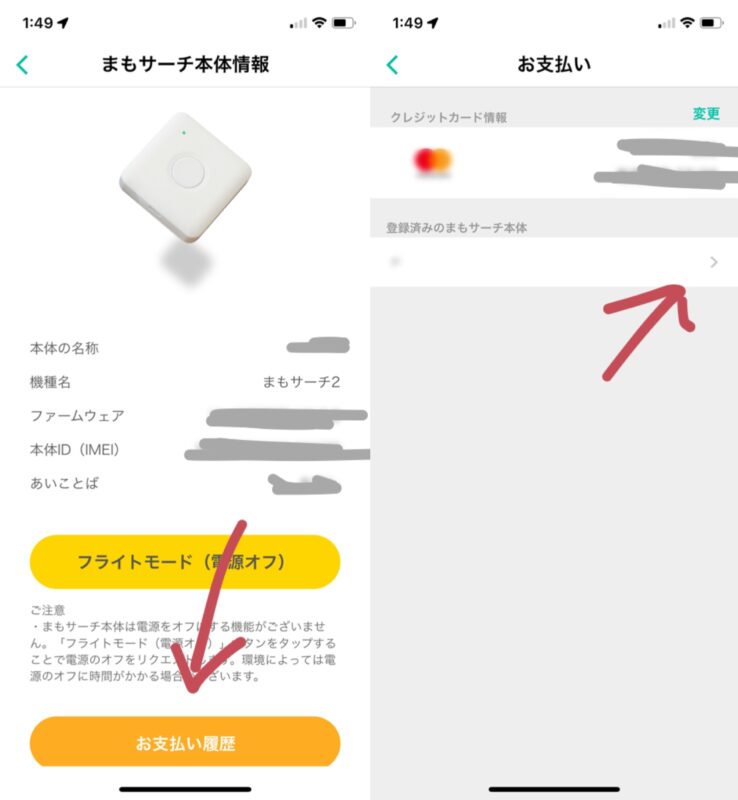
すると、そこにクレジット情報と、支払い済みのまもサーチ本体情報が出るので、再度まもサーチの名称をクリックします。
あともう一息です。画面下部に表示される「プランの変更と解除はこちら」というボタンを押して、継続の解除を選択すれば、契約が解除されます。
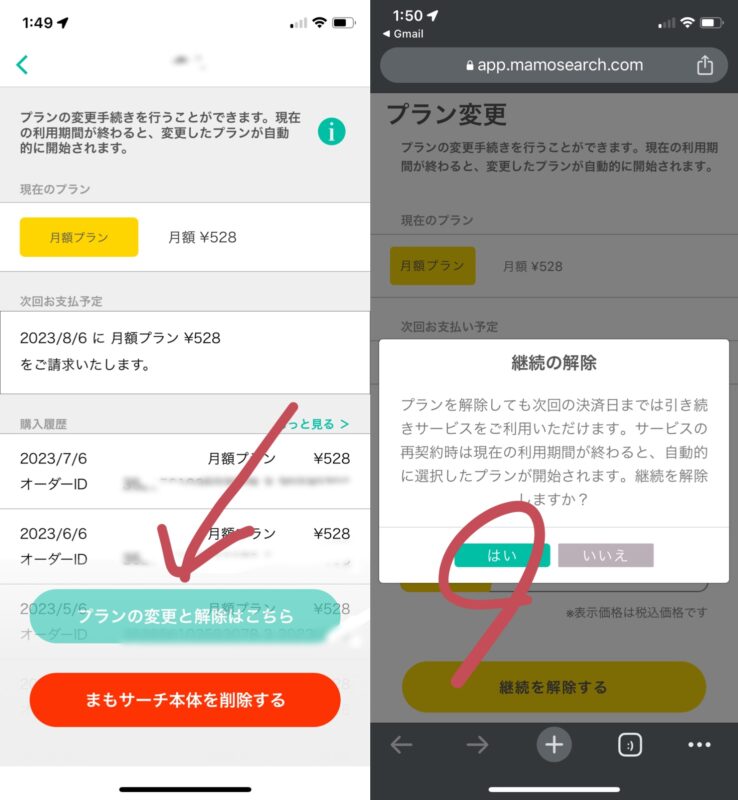
操作の手順は面倒くさいですが、これで解約できるので便利なものです。
ちなみに、解除しても即終了ではなく、料金を払っている日分までは使用が可能。
それまでに再度契約(クレジットカード情報と紐付け)を行うことで、もう一度使い始めることもできますので、あまり深く考えずに、サクッと解除して良いです。
まもサーチ3の追加登録
そして、ここからまもサーチ3の追加登録を行います。
先ほど、契約解除したばかりのまもサーチの隣に、「まもサーチ本体を追加する」というボタンがあるのでこちらを押して、次の画面で「登録する」を押しましょう。
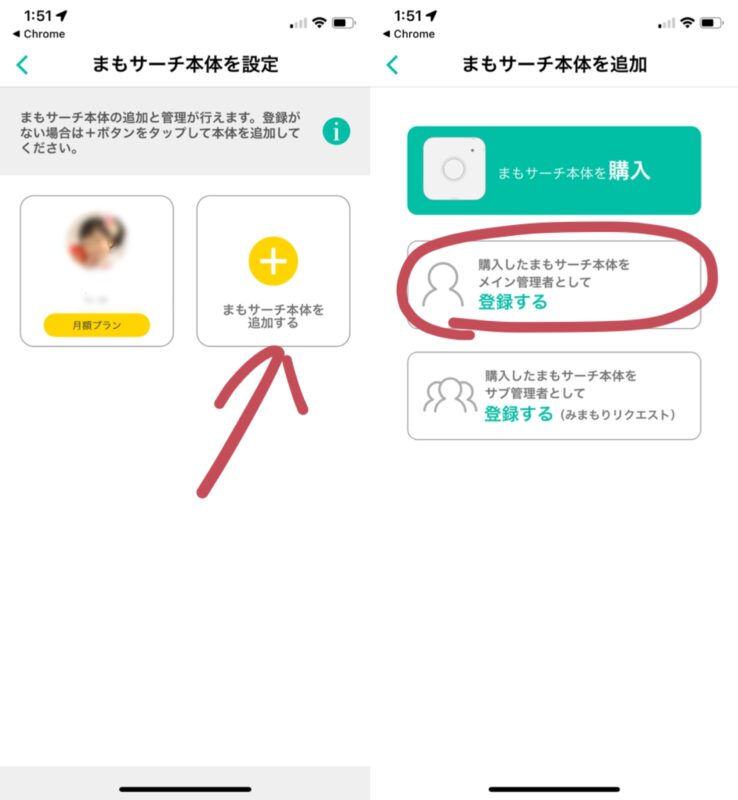
あ、本体をまだ未購入の場合は「購入する」ボタンですね。
お次は、まもサーチ本体を登録します。
スマホのカメラを使って本来裏面に印字してある2次元バーコードを読み取ります。
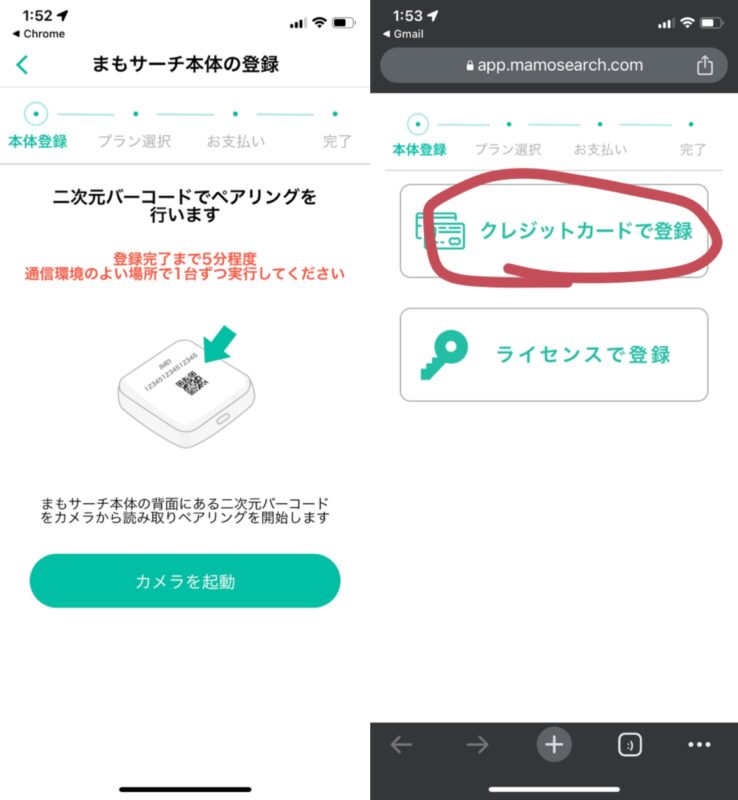
すると、登録してあるメールアドレスにメールが飛ぶので、リンクをクリックしてペアリング完了。
クレジットカードの登録へと進みます。
月額プランか、年額プランかを選択肢、クレジットカードと紐づけて「決済」ボタンを押せば、契約完了!
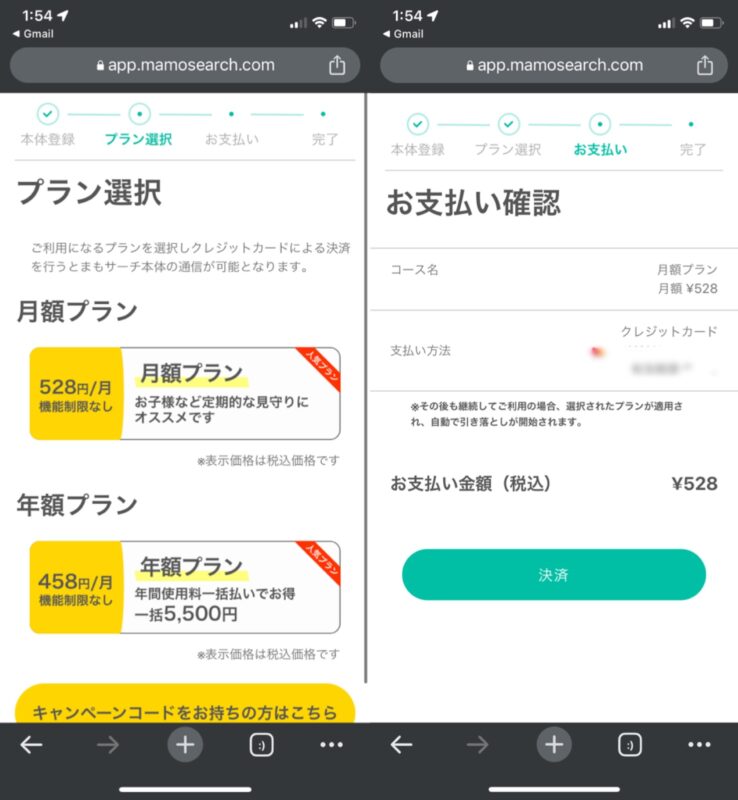
これで、新たに購入してきた「まもサーチ3」の追加契約が完了しました。
注意点
注意点としては、「エリア通知」が引き継げないという点。
複数設定している人にとっては再登録は面倒くさいですが、仕方がないですね。
再度「自宅」「学校」「塾」「駅」「曲がり角」など自宅から学校などまもサーチを持ち歩く場所の中から、ランドマーク(目印)となる場所に入ると通知が来るように設定しなおしましょう。
2年の間に行動範囲とか変わってたりするので、見直しという意味でも良いタイミングなのかもしれませんね。
わんぱくブロガー的まとめ
ということで、「まもサーチ2」から「まもサーチ3」へと、乗り換える人の参考になるかと思い、手順をまとめておきました。
乗り換え手続き、自分で簡単にできるかしら…と不安な人は、これと同じ手順ですれば簡単に乗り換えできると思いますよ!

